Mulți oameni adoră PS2, dar este o consolă veche,Deci, dacă nu mai aveți unul în jurul său, nu veți putea să vă bucurați de biblioteca sa excelentă de jocuri fără a rula un emulator. Din fericire, PS2 este una dintre cele mai emulate console, astfel încât este destul de ușor să joci jocurile tale favorite PlayStation 2 clasice atât pe Linux, cât și pe majoritatea celorlalte sisteme de operare.
În acest ghid, vom arăta că puteți imita PlayStation 2 pe Linux cu PCSX2. Vom include, de asemenea, modul de configurare a unui controler USB și chiar cum să configurați BIOS-ul consolei!
Notă: Addictivetip-urile nu încurajează și nu împiedică descărcarea sau distribuirea ilegală a fișierelor ROM pentru PCSX2. Dacă doriți să jucați jocuri Sony PlayStation 2 cu PCSX2, vă rugăm să folosiți în mod legal fișierele dvs. ROM pe care le-ați făcut backup pe computer.
Instalați PCSX2
PSCX2 ca emulator este foarte popular în Linuxcomunitate. Popularitatea nu este o surpriză, având în vedere faptul că în prezent este singura modalitate de a juca în mod fiabil jocurile PlayStation 2 pe sistemele de operare bazate pe Linux. În această secțiune a tutorialului, vom analiza modul de instalare a emulatorului PCSX2 PS2 pe toate distribuțiile Linux principale.
Ubuntu
Folosești Ubuntu și trebuie să pui mâna pe emulatorul PCSX2? Dacă da, deschideți o fereastră de terminal și introduceți comanda Apt mai jos!
sudo apt install pcsx2
Debian
La fel ca majoritatea emulatorilor, PCSX2 este disponibil pentru instalarea pe Debian Linux (prin repo primar). Pentru a porni programul, deschideți un terminal și introduceți următoarea comandă Apt-get în el.
sudo apt-get install pcsx2
Alternativ, dacă doriți o versiune mai nouă a versiuniiaplicație, săriți comanda de mai sus, urmați ghidul nostru despre cum să instalați software nou pe Debian (prin backports). Apoi, instalați cea mai recentă versiune de PCSX2 disponibilă cu:
sudo apt-get -t stretch-backports install pcsx2
Arch Linux
Pentru a obține emulatorul PCSX2 pe Arch Linux, va trebui să aveți activat depozitul de software „multilib”. Pentru a configura multilibrul, urmați instrucțiunile de mai jos.
Pasul 1: Deschide /etc/pacman.conf în Nano cu sudo comanda.
sudo nano /etc/pacman.conf
Pasul 2: Derulați în jos pacman.conf fișier și localizați „multilib”. Eliminați toate instanțele din #. Apoi, apăsați Ctrl + O pentru a salva modificările.
Pasul 3: Ieșiți din editor cu Ctrl + X, apoi resincronizați și configurați repo-ul „multilib” cu Pacman.
sudo pacman -Syy
Pasul 4: Instalați emulatorul PCSX2 pe Arch.
sudo pacman -S pcsx2
Fedora
Pentru a avea acces la emulatorul PCSX2 de pe Fedora Linux, va trebui să activați depozitul RPM Fusion Non-free. Pentru a-l activa, deschideți un terminal și executați următoarea comandă.
Notă: schimbați X-ul din URL-ul de mai jos pentru a reflecta versiunea Fedora Linux pe care o utilizați.
sudo dnf install https://download1.rpmfusion.org/nonfree/fedora/rpmfusion-nonfree-release-X.noarch.rpm -y
Cu RPM Fusion Fără descărcare și funcționare, instalați emulatorul PCSX2 pe Fedora cu DNF.
sudo dnf install pcsx2 -y
OpenSUSE
Nu există niciun pachet PCSX2 oficial pentru OpenSUSE. Dacă doriți să imulați jocuri PlayStation 2 pe sistemul de operare, va trebui să obțineți aplicația de la o sursă software de la terți.
Pentru a instala PCS2 pe OpenSUSE, vizitați această pagină. Apoi derulați în jos, găsiți versiunea dvs. de SUSE și faceți clic pe butonul „1 clic pe Instalare” pentru ao configura.
Configurați PCSX2
După terminarea instalării PCSX2, deschideți-l. Pe măsură ce se deschide, veți vedea un pop-up. Această fereastră pop-up vă permite să alegeți limba. Folosiți selectorul și setați-l. Apoi, faceți clic pe butonul „următor” pentru a trece la pagina următoare a asistentului de pornire.

În a doua pagină, veți vedea o listă de pluginuri pentru sistemul de emulare PS2. Lăsați-le la valorile implicite și faceți clic pe butonul „Următorul” din partea de jos pentru a continua.
După pagina pluginului PCSX2, veți vedeainformații care vă permit să știți că trebuie să adăugați fișierele BIOS PlayStation 2 în emulator înainte de a juca orice joc. Obțineți fișierele BIOS pentru PS2 în mod legal (aruncându-le pe computerul dvs. Linux). Apoi, faceți clic pe „răsfoiți” și adăugați fișierele BIOS în emulator.
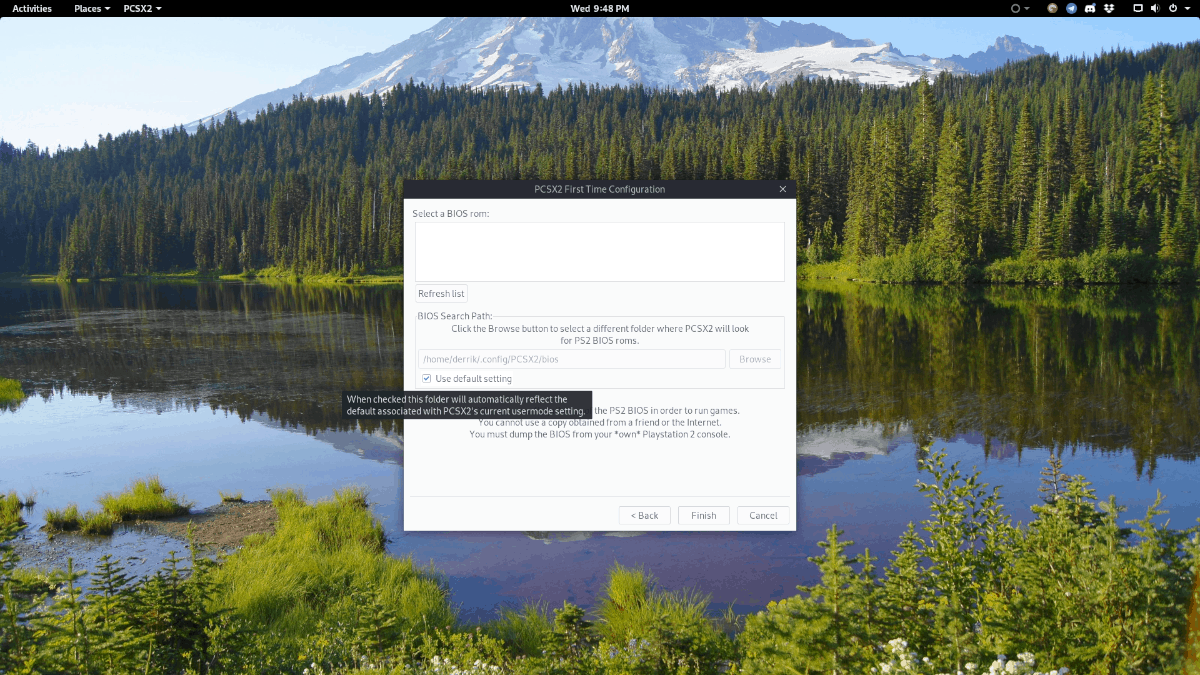
Cu BIOS-ul încărcat, faceți clic pe butonul „Finish” pentru a încheia procesul de configurare PCSX2.
Joacă jocuri PlayStation 2 pe Linux
PCSX2 poate rula jocuri în mai multe moduri, darcea mai de încredere este încărcarea unui ISO, deoarece rulează mai consistent și oferă utilizatorilor cele mai bune cadre. Pentru a juca un joc, selectați fila „CDVD”, evidențiați „selector ISO” și faceți clic pe Răsfoire. Apoi, utilizați fereastra browserului pentru a încărca fișierul dvs. PS2 ISO.
Când fișierul ISO este încărcat în ISOselector, veți putea să începeți și să jucați jocul făcând clic pe „Reboot CDVD (full)” din meniul „Config”. Rețineți că, atunci când încărcați un joc PS2, pot exista picături FPS, mai ales dacă placa dvs. grafică nu este foarte modernă.
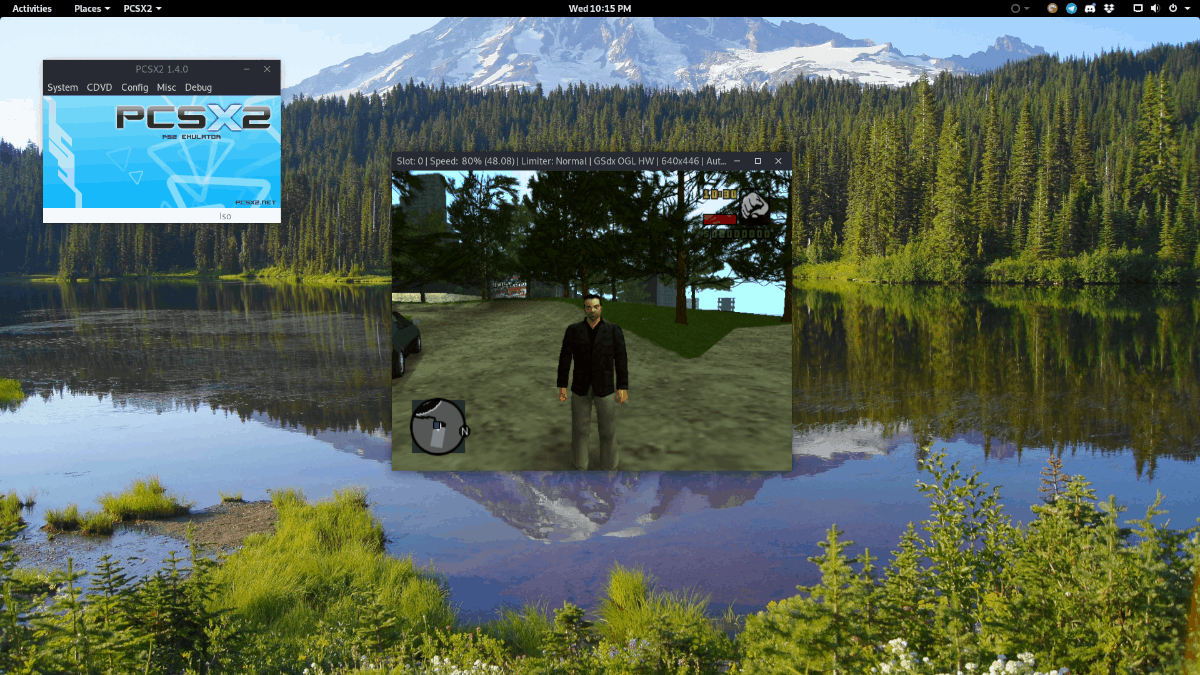
Vrei să ieși din emulație? În orice moment, este posibil să opriți emulația apăsând ESC.
Configurați grafică
Setările implicite PCSX2 pe Linux sunt configuratepentru a rula corect jocurile. Nu ar trebui să schimbați niciuna dintre setări decât dacă știți ce faceți. Pentru a accesa setările grafice, faceți clic pe „Config”, apoi pe „Video (GS)”.
Configurați un controler
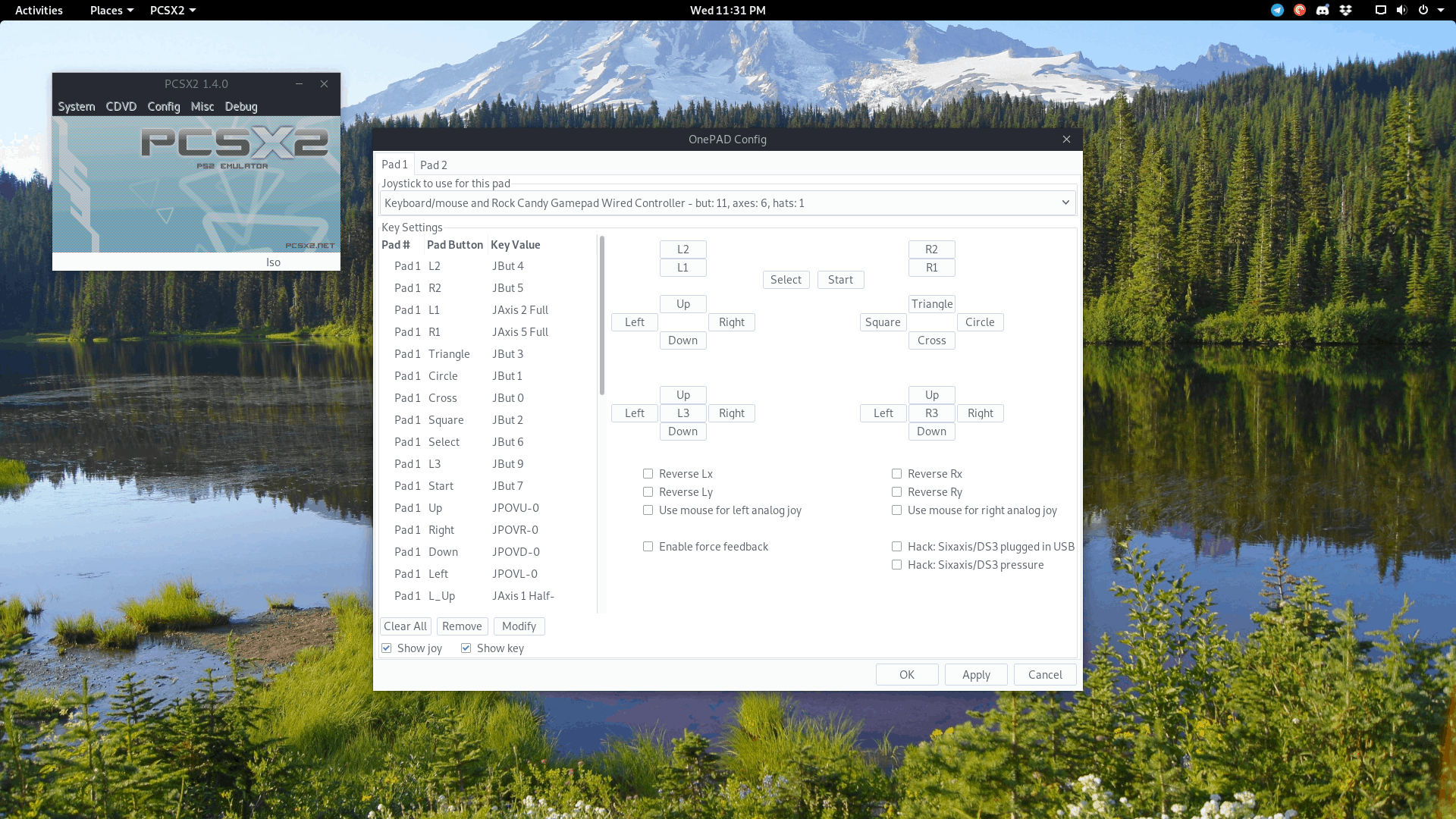
Aveți nevoie să configurați un controler pentru PCSX2? Conectați un gamepad USB la computer (cele Xbox funcționează cel mai bine pe Linux), faceți clic pe „Config” în fereastra aplicației PCSX2, treceți peste „Controlere” și faceți clic pe opțiunea „Setări plugin”.
În fereastra setărilor pluginului controlerului, gamepad-ul USB ar trebui detectat automat. De acolo, parcurgeți setările controlerului și mapați butoanele la aspectul preferat.
Salvare și încărcare
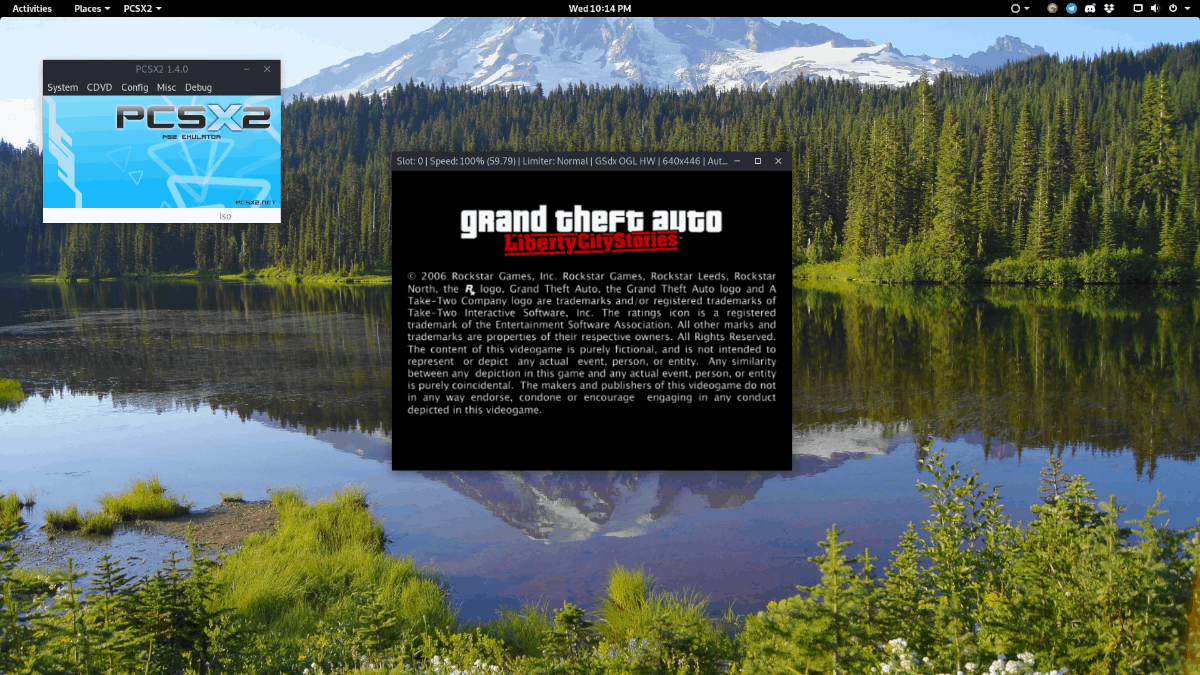
PCSX2 are un sistem de taste rapide care îl face superușor de salvat și încărcat jocurile PS2 în orice moment. Dacă doriți să salvați starea unui joc PS2 rulat, apăsați tasta F1. Pentru a încărca, apăsați F3. De asemenea, este posibil să salvați / încărcați un joc prin deschiderea meniului „Config”.













Comentarii